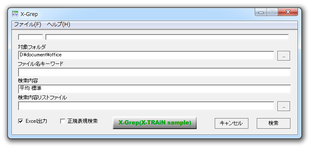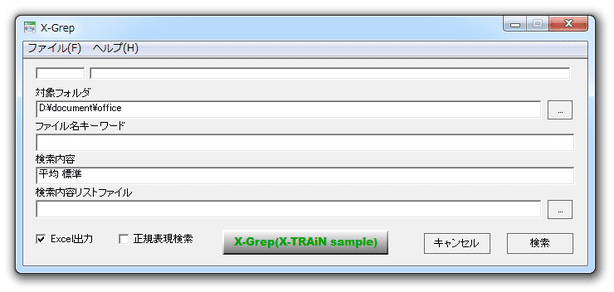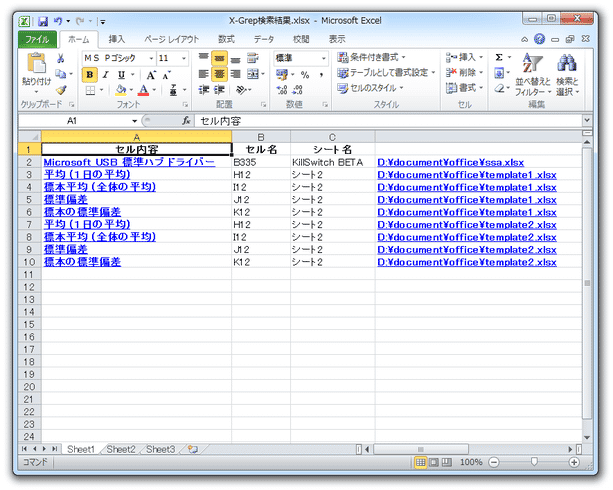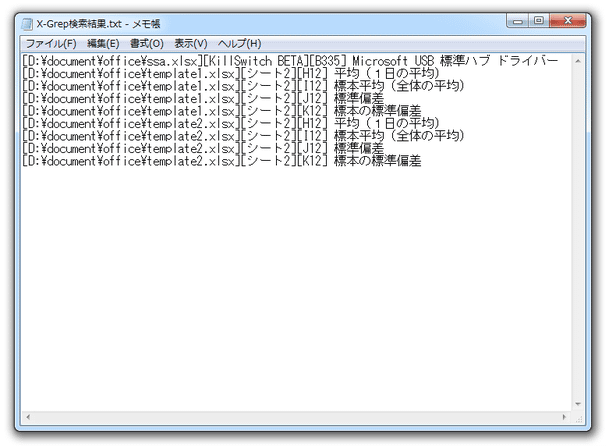セル内に特定の文字列を含む Excel ファイルを、検索してリストアップ!「X-Grep」。
X-Grep
セル内に特定の文字列を含む Excel ファイルを、検索してリストアップすることができるGrep ツール。
指定したフォルダ以下にある Excel ファイルの中から、セル内に特定の文字列を含むものを探し出し、見つかったファイルをハイパーリンクにしてリストアップすることができます。
正規表現を使って検索を実行する機能や、検索対象とするファイルの名前を限定する機能、検索文字列を複数指定する機能、検索結果の画面から直接ファイルを開く機能... 等々が付いています。
「X-Grep」は、特定の文字列を含む Excel ブックを検索することができるソフトです。
セル内に特定の文字列を含む Excel ファイルを、指定したフォルダ以下から探し出すことができるGrep ツールで、見た目はシンプルながらもそこそこ細かい検索オプションを指定できるところが大きな特徴。
処理の際には、
- 検索対象とするフォルダ
- 検索対象とするファイルの名前(の一部)
- 検索文字列
1 検索文字列を一行ずつ記述したTXT ファイル を、キーワードファイルとして使うこともできる。
また、正規表現検索にも対応しているため、少し高度な検索を行うこともできたりします。
普段、Excel を使った作業を行う機会が多い人におすすめです。
尚、検索結果は通常 Excel で表示されるようになっていますが※2、これはメモ帳に出力することも可能となっています。
2 検索結果のファイル、およびセル情報を、ハイパーリンクにしてリストアップしてくれる。
使い方は以下の通り。
検索結果を Excel で表示するには、Excel 2007 以上がインストールされている必要があります。
- 「X-Grep.exe」を実行します。
- メイン画面が表示されます。
まず、一番上の「対象フォルダ」欄の右端にある
 をクリックし、検索対象の Excel ファイルが入っているフォルダを選択します。
をクリックし、検索対象の Excel ファイルが入っているフォルダを選択します。 - その下の「ファイル名キーワード」欄に、検索対象とするファイルの名前(の一部)を入力します。
(すべての Excel ファイルを検索対象とする場合は、空欄のままにしておく)
キーワードを複数指定したい時は、各キーワードを半角 or 全角 のスペース区切りで入力します。 - 「検索内容」欄に、検索するセル内の文字列を入力します。
検索文字列を複数指定する場合は、各文字列を半角 or 全角 のスペース区切りで入力してください。
もしくは、空のテキストファイルにキーワードを一行ずつ入力し※3、適当な名前のTXT ファイルとして保存 → メイン画面下部の「検索内容リストファイル」欄で、作成したTXT ファイルを読み込んでおきます。
3 改行区切りではなく、半角スペースやTab 区切りでもOK。 - 正規表現検索を行う場合は、画面最下部の「正規表現検索」にチェックを入れておきます。
- 検索結果の情報を Excel ではなくメモ帳に出力したい時は、画面左下にある「Excel 出力」のチェックを外しておきます。
- 準備が整ったら、画面右下の「検索」ボタンをクリックします。
- 指定したキーワードを含む Excel ファイルの検索が開始されるので、しばらく待ちます。
- 少し待つと、検索結果の画面が表示されます。
「セル内容」欄の文字列&ファイルパス はハイパーリンクになっているため、クリックすれば該当の場所やファイルを開くことができます。
検索結果をメモ帳に出力した場合、キーワードを含むファイルの情報が一行ずつ表示されます。
| X-Grep TOPへ |
X(Twitter)
@gigafreenet からのツイート
おすすめフリーソフト
スポンサードリンク